Android でプッシュ通知を有効または無効にする方法
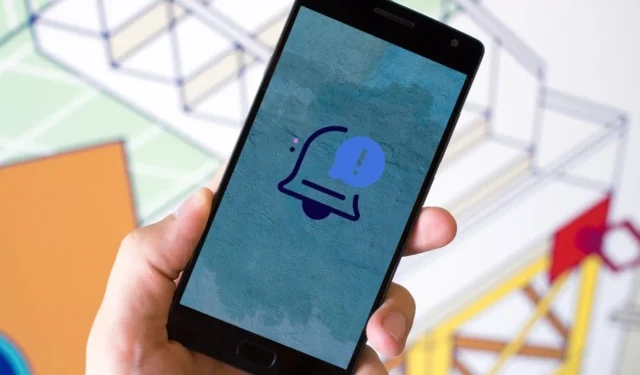
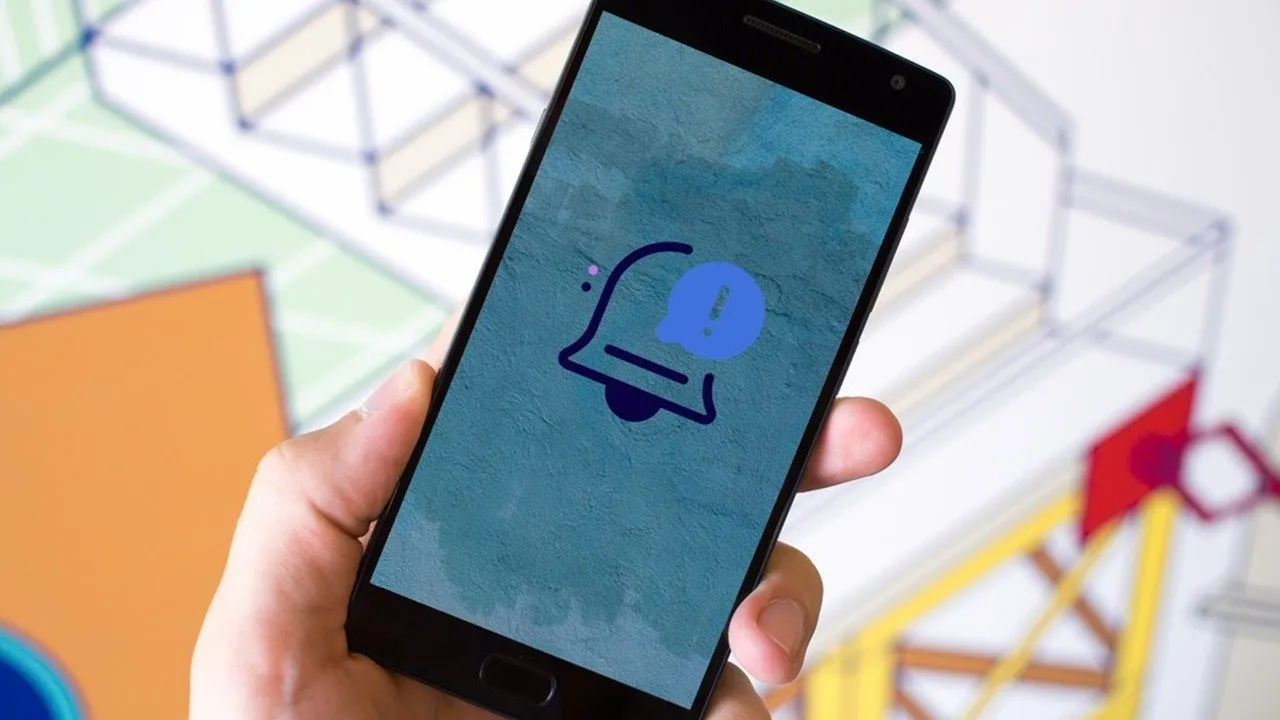
通知が有効になっていなかったために、重要な更新を見逃したことはありませんか? このガイドでは、この問題を解決します。Android プッシュ通知をオンにして、常に最新の情報を入手できるようにする方法を説明します。通知が多すぎる場合はオフにする方法も説明します。
やり方は次のとおりです。
Android デバイスでプッシュ通知を有効にする方法
Android プッシュ通知は、デバイスにポップアップ表示される小さなメッセージです。新しいメールの受信や Instagram の投稿でのタグ付けなど、携帯電話にインストールされているアプリに関連する更新を通知するように設計されています。特定のアプリをアクティブに使用しているかどうかに関係なく、プッシュ通知を受け取ることができます。
Android スマートフォンでプッシュ通知を受信するには、アプリに通知の送信を許可する必要があります。アプリを初めてインストールすると、通常、最初の数秒以内に通知の送信許可を求められます。このプロンプトを誤って見逃した場合は、以下の手順に従ってプッシュ通知を有効にしてください。
Android設定でプッシュ通知をオンにする
お使いの携帯電話で設定アプリを開き、通知に移動して、アプリの通知にアクセスします。Android モデルによっては、アプリと通知 -> 通知に移動する必要がある場合があります。
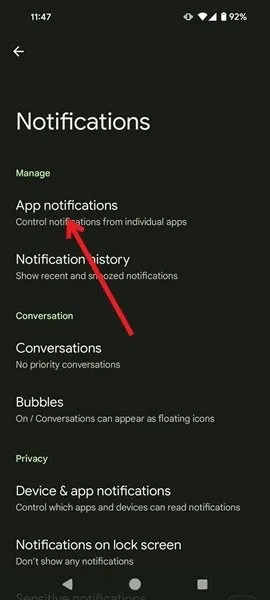
この例では Pixel スマートフォンが使用されました。すべてのアプリを表示するには、上部の [最新]ボタンをタップし、 [すべてのアプリ]に切り替える必要があります。
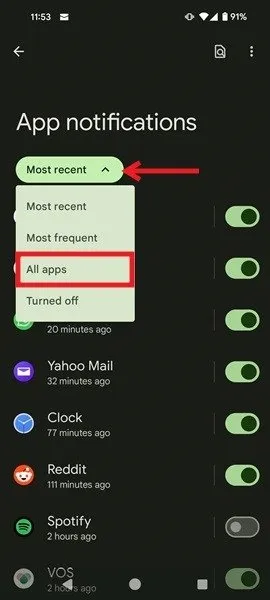
問題のアプリを見つけて、その横にあるトグルが有効になっていることを確認します。
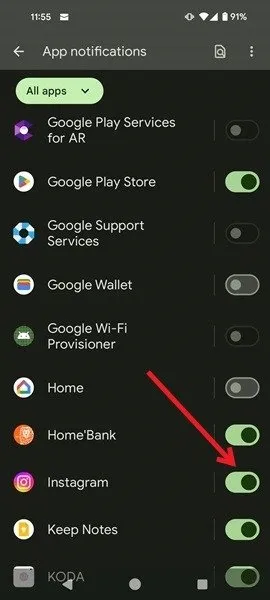
選択した通知のみを有効にしたい場合(たとえば、Facebook の投稿に誰かがコメントしたときや、アプリで新しい友達リクエストを受け取ったときに通知を受け取る場合)は、[すべてのアプリ]でアプリを見つけてタップします。さまざまな種類の通知をスクロールして、必要なものだけを有効にします。
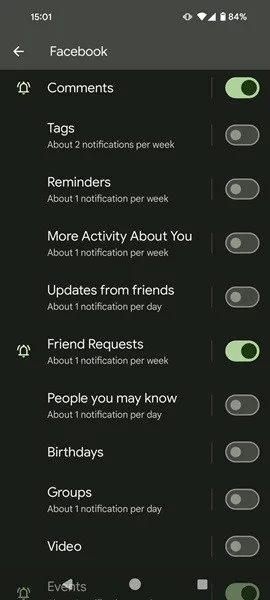
プッシュ通知では、Android 画面のアプリ アイコンの上にドットを配置して、アプリの新しいアラートがあることを知らせることもできます。この機能がオンになっていることを確認するには、[設定] -> [通知]に戻ります。
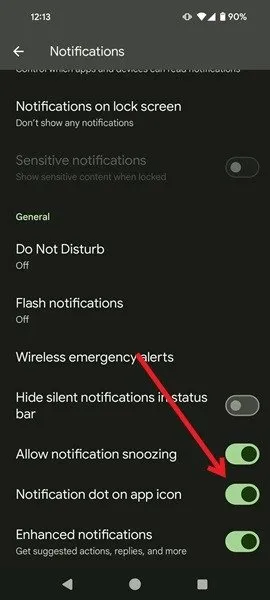
「一般」領域まで下にスワイプし、「アプリの通知ドット」オプションが有効になっていることを確認します。
個々のアプリからのプッシュ通知を有効にする
あるいは、個々のアプリからプッシュ通知を有効にすることもできます。ただし、すべてのアプリにこのオプションがあるわけではありません。
たとえば、Facebook Messenger アプリを見てみましょう。アプリを開き、左上隅のハンバーガー メニューを押して、自分の名前の横に表示される歯車アイコンをタップします。
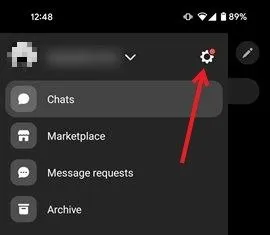
下にスワイプして「通知とサウンド」を選択します。
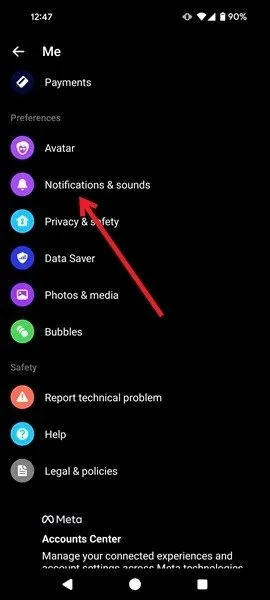
通知トグルがオンになっているかどうかを確認します。
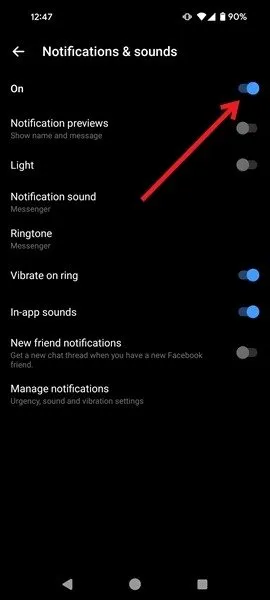
モバイル ブラウザでアクセスする一部の Web サイトでも、プッシュ通知の送信が必要になる場合があります。小さなポップアップが表示され、Web サイトからアラートを送信するかどうかを尋ねられます。このウィンドウを見逃した場合は、Web サイトにアクセスしてください。この例では Chrome を使用します。
アドレスバーにある 2 つのスライダーのような小さなアイコンをタップします。[権限]を選択します。
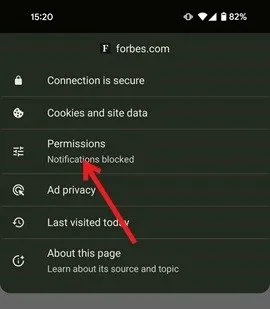
[通知 (ブロック)]をタップし、[通知を表示]トグルを有効にします。
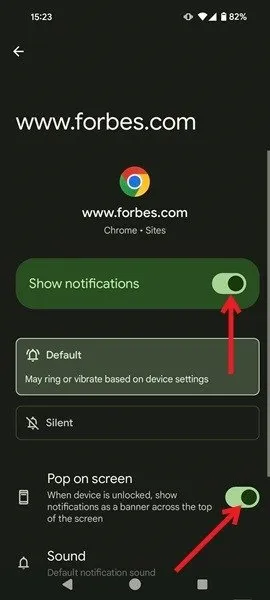
最新ニュースがウェブサイトに掲載されるたびに通知を受け取るには、下の「画面にポップ」オプションも必ずオンにしてください。
Androidでプッシュ通知を無効にする方法
プッシュ通知は情報を得るのに便利ですが、すぐに煩わしくなることがあります。特に重要なタスクに集中しようとしている場合、携帯電話に通知が絶えず流れてくると、気が散ってしまいます。ただし、プッシュ通知を一時的または永久に無効にすることができます。
Androidの設定でプッシュ通知をオフにする
Android でプッシュ通知をオフにする最も簡単な方法は、DND モードを有効にすることです。これにより、通知をすばやくオフにしたり、設定に応じて一定時間通知をオフにしたりすることができます。
DND をオンにするには、「設定」->「通知」->「サイレント モード」に移動してオンにします。または、簡単にアクセスできるように、クイック設定で DND トグルを確認してください。
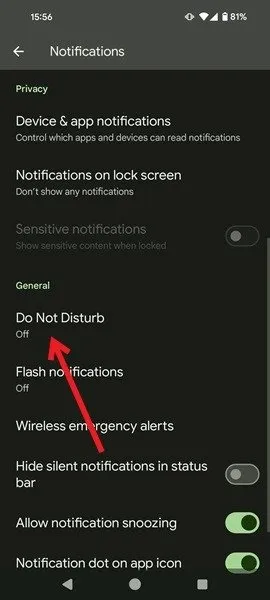
通知を完全に無効にしたい場合は、「設定」->「通知」->「すべてのアプリ」に移動し、プッシュ通知を送信したくないアプリの横にあるトグルを無効にします。
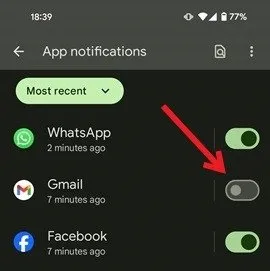
個々のアプリからのAndroidプッシュ通知を無効にする
設定からアプリ(または複数のアプリ)の通知を無効にするだけでは不十分な場合があります。通知を完全に表示しないようにするには、アプリ側で無効にする必要もあります。
ここでも、Messenger アプリを例に挙げます。前述のように、 [設定] -> [通知とサウンド]に移動します。
最初のトグルを無効にします。Messenger では、アプリからの通知を永久に無効にすることはできません。通知を無音にできるのは最大 24 時間です。
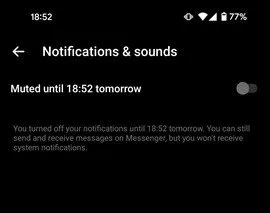
一部のアプリは、携帯電話の画面を起動するアラートを送信します。通知の受信を無効にしたくないかもしれませんが、この非常に迷惑な動作については何とかしたいものです。アプリの設定を調べて、ライトなどのオプションを見つけて無効にすることで、この動作を止めましょう。これにより、通知を受信しても携帯電話の画面がオフになります。
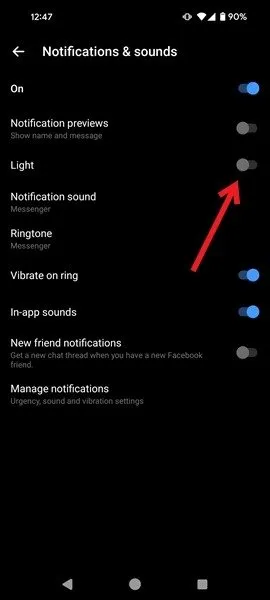
Android は多くのカスタマイズ オプションを提供することで知られています。
画像クレジット: Freepik、Unsplash、Flaticon。すべてのスクリーンショットは Alexandra Arici によるものです。


コメントを残す